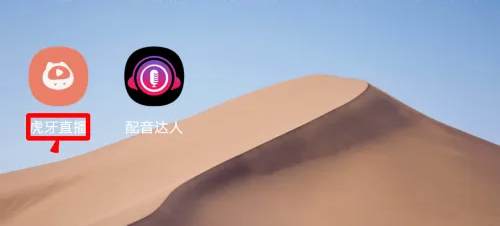一、Word窗口滚动截图
下载Hypersnap软件,解压后直接使用,启动Hypersnap软件。
打开要截取的Word文档,点击捕获=>点击展开活动窗口或按Ctrl Shift X,
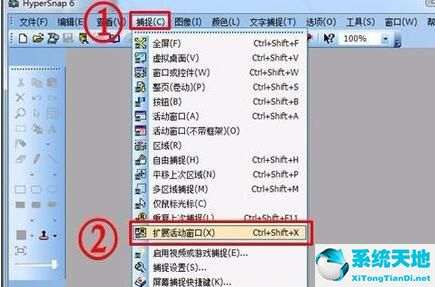 弹出“扩展窗口捕捉”窗口对话框,在高度文本框中输入“2400”,此处为估计值。A4纸高度1000左右,两页2000按钮,菜单栏400左右。记得留足够的高度。
弹出“扩展窗口捕捉”窗口对话框,在高度文本框中输入“2400”,此处为估计值。A4纸高度1000左右,两页2000按钮,菜单栏400左右。记得留足够的高度。
否则无法加载要捕捉的内容,宽度可以忽略,软件自动获取窗口宽度。
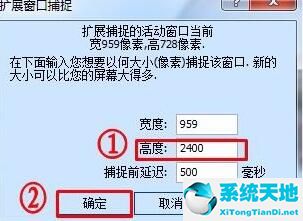 然后保存。
然后保存。
二、网页窗口滚动截图
打开要拦截的网页,滚动条没有完整显示。
 单击Capture=>单击Expand Active Window或按Ctrl Shift X。
单击Capture=>单击Expand Active Window或按Ctrl Shift X。
弹出“扩展窗口捕捉”窗口对话框,在高度文本框中输入“2500”,这里估计,只要能载入要捕捉的内容,不考虑宽度,软件会自动获取窗口宽度。
以上,我为大家分享Hypersnap滚动截图的详细步骤。有需要的朋友来看看这篇文章。